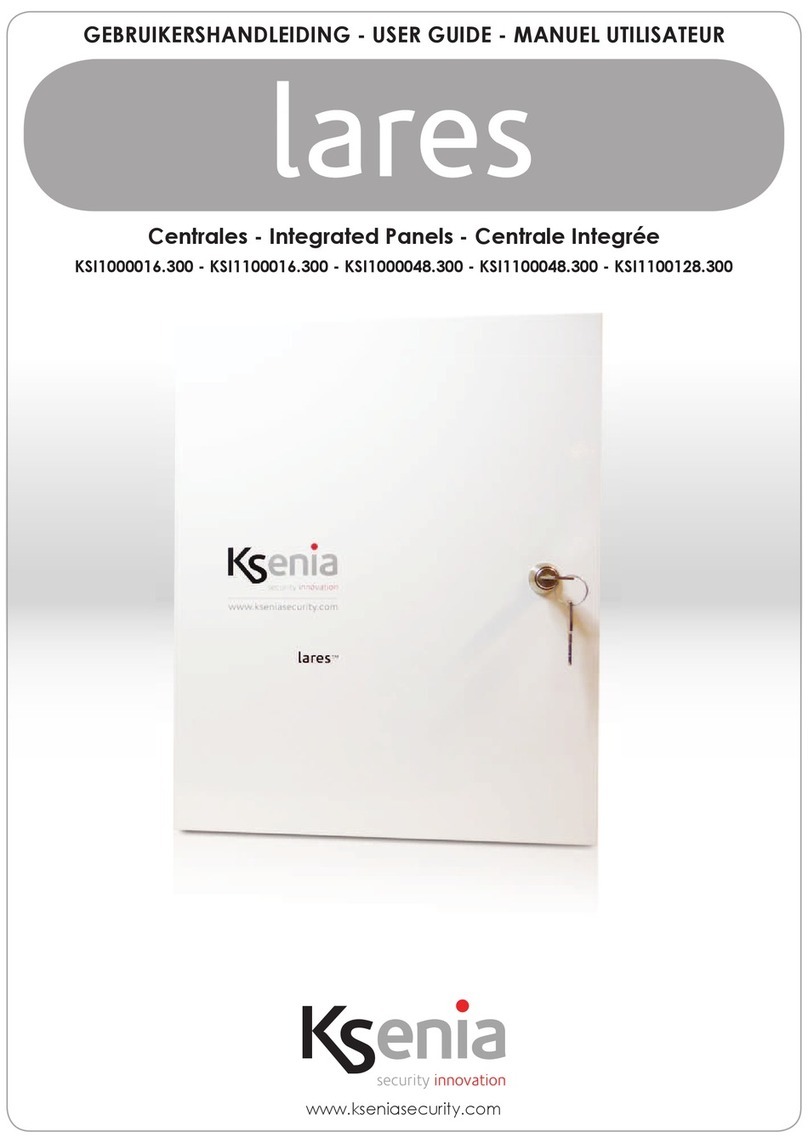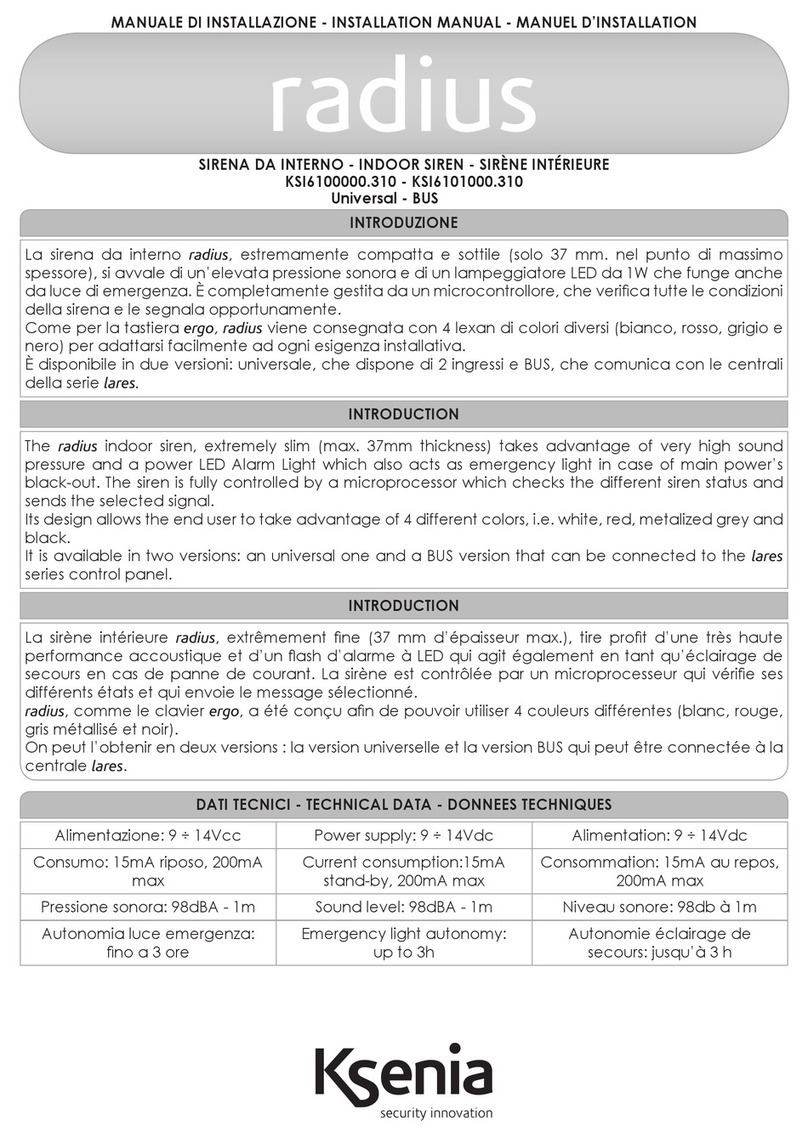ITALIANO
ergo 3
INTRODUZIONE
ergo è un’innovativa tastiera con display a cristalli liquidi dal design sobrio e pulito e dal
prolo estremamente sottile (incassata a parete sporge meno di 13 mm) che colloca-
ta in un qualsiasi ambiente ne esalta prestigio e modernità.
Grazie all’impiego della tecnologia “CapSense” sono state eliminate completamente
tutte le antiestetiche parti meccaniche (tasti e pulsantini vari), oggetto spesso di falsi
contatti e fonte di accumulo di polvere (al punto che la maggior parte delle soluzioni
attualmente presenti sul mercato necessitano nella migliore delle ipotesi di uno spor-
tellino per nasconderle). Il frontale della nuova tastiera ergo è invece completamente
liscio e tutte le funzioni desiderate si attivano semplicemente sorandone la supercie
in corrispondenza delle area indicate dalla graca (tutta protetta all’interno: numeri,
simboli, area del mouse a scorrimento circolare), in maniera semplice e razionale. Le
funzioni possibili, come dettagliatamente descritto in seguito, sono davvero molte e
innovative. Può essere personalizzata nei 4 colori Ksenia (bianco, nero, grigio e rosso)
semplicemente sostituendo le mascherine interne, incluse nella confezione per utente
nale, operazione effettuabile con estrema facilità anche da parte di quest’ultimo
semplicemente rimuovendo il coperchio a pressione. E’ stata pensata anche per
essere montata ad incasso (senza aggiunta di altre parti plastiche) nella scatola DIN
503 standard oppure a parete, oppure, se si desidera, si può optare per la soluzione
da tavolo con l’ausilio del supporto incluso. La tastiera ergo può essere collegata sia al
Comunicatore Universale GSM/GPRS gemino sia alle centrali anti-intrusione Ksenia della
serie lares, in quanto, a differenza di qualsiasi altro dispositivo analogo, funziona anche
come “unità di programmazione”, semplicando la vita dell’installatore che così non
ha più necessità di portare con sè il computer per la programmazione del Comunica-
tore o della centrale anti-intrusione. Tutta la programmazione e la gestione di gemino
(in modalità stand-alone e non) e lares, infatti, possono essere effettuate direttamente
dalla tastiera ergo. ergo quindi può essere usata per programmare interamente il siste-
ma o anche per modicare solo i dati che si desidera, in qualsiasi momento della vita
dell’impianto, come numeri telefonici,indirizzi email, sms, ecc. (Il cavo per programma-
zione è disponibile come accessorio opzionale).